| Cap. 11. Color Management with GIMP | ||
|---|---|---|

|
Parte II. How do I Become a GIMP Wizard? |  |
Cuprins
Multe dispozitive pe care le utilizați în fluxul de lucru de proiectare sau fotografie, cum ar fi camere foto digitale, scanere, ecrane, imprimante etc., au propriile caracteristici de reproducere a culorilor. Dacă acestea nu sunt luate în considerare în timpul deschiderii, editării și salvării, se pot face ajustări dăunătoare imaginilor. Cu GIMP puteți avea exportări fiabile atât pentru web cât și pentru imprimare.
Fig. 11.1. Flux de lucru pentru procesarea imaginilor
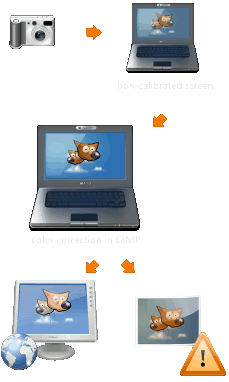
Flux de lucru fără gestionarea culorilor

Proces cu gestionare a culorilor
Problema de bază a manipulării imaginilor fără gestionarea culorilor este că pur și simplu nu vedeți ceea ce efectuați. Acest lucru afectează două domenii diferite:
Există diferențe în culori cauzate de diferite caracteristici de culoare ale diferitelor dispozitive, cum ar fi camere foto, scanere, ecrane sau imprimante
Există diferențe în culori cauzate de limitările spațiului de stocare ce un anumit dispozitiv este capabil să administreze
Scopul principal al gestionării culorilor este de a evita astfel de probleme. Abordarea luată în acest mod implică adăugarea unei descrieri a culorii caracteristice unei imagini sau unor dispozitive.
Aceste descrieri sunt numite profiluri de culoare. Un profil de culoare este, în principiu, un tabel de referință pentru a traduce caracteristica specifică de culoare a unui dispozitiv într-un spațiu de culoare independent de dispozitiv - așa-numitul spațiu de lucru. Toată manipularea imaginii este apoi făcută imaginii din spațiul de lucru. În plus față de faptul că profilul de culoare al unui dispozitiv poate fi folosit pentru a simula modul în care culorile ar arăta pe acel dispozitiv.
Crearea de profiluri de culoare este cel mai adesea făcută de către producătorul dispozitivului în sine. Pentru a face aceste profiluri utilizabile independent de platforma și sistemul de operare, ICC (International color Consortium) a creat un standard numit profil ICC care descrie modul în care profilurile de culoare sunt stocate în fișiere și încorporate în imagini.
![[Indicație]](images/tip.png)
|
Indicație |
|---|---|
|
Majoritatea parametrilor și profilurilor descrise aici pot fi stabilite în preferințele GIMP. Consultați Secțiune 6.4, „Color Management” pentru detalii. |
Majoritatea camerelor digitale încorporează un profil de culoare pentru fișierele foto individuale fără intervenția utilizatorului. Scanerele digitale au, de obicei, un profil de culoare, pe care îl atașează imaginilor scanate.
La deschiderea unei imagini cu un profil de culoare încorporat, GIMP se oferă să convertească fișierul în spațiul de culoare de lucru RGB. Acesta este sRGB în mod implicit și se recomandă ca toate lucrările să se facă în acel spațiu de culoare. Dacă decideți totuși să păstrați profilul de culoare încorporat, imaginea va fi totuși afișată corect.
În cazul în care pentru un motiv oarecare un profil de culoare nu este încorporat în imagine și știți (sau ghiciți), care ar trebui să fie, puteți să-l atribuiți manual la această imagine.
Pentru cele mai bune rezultate, aveți nevoie de un profil de culoare pentru monitor. Dacă un profil de monitor este configurat, fie la nivel de sistem sau în secțiunea gestionare culori a dialogului preferințe GIMP, culorile imaginii vor fi afișate cel mai corect.
Una dintre cele mai importante comenzi GIMP pentru a lucra cu gestionarea culorilor este descrisă în Secțiune 5.12, „Display Filters”.
Dacă nu aveți un profil de culoare pentru monitor, îl puteți crea utilizând instrumente de calibrare și măsurare hardware. Pe sistemele UNIX veți avea nevoie de Argyll sistem de gestionare a culorilor™[ARGYLLCMS] și/sau LProf™[LPROF]pentru a crea profiluri de culoare.
For displays there are two steps involved. One is called calibration and the other is called profiling. Also, calibration generally involves two steps. The first involves adjusting external monitor controls such as Contrast, Brightness, Color Temperature, etc, and it is highly dependent on the specific monitor. In addition there are further adjustments that are loaded into the video card memory to bring the monitor as close to a standard state as possible. This information is stored in the monitor profile in the so-called vcgt tag. Probably under Windows XP or Mac OS, the operating system loads this information (LUT) in the video card in the process of starting your computer. Under Linux, at present you have to use an external program such as xcalib or dispwin. (If one just does a simple visual calibration using a web site such as that of Norman Koren, one might only use xgamma to load a gamma value.)
The second step, profiling, derives a set of rules which allow GIMP to translate RGB values in the image file into appropriate colors on the screen. This is also stored in the monitor profile. It doesn't change the RGB values in the image, but it does change which values are sent to the video card (which already contains the vcgt LUT).
Folosind GIMP, puteți obține cu ușurință o previzualizare a modului în care imaginea dvs. va arăta pe hârtie. Având un profil de culoare pentru imprimantă, afișajul poate fi comutat în modul de verificare Soft Proof. Într-o astfel de tipărire simulată, culorile care nu pot fi reproduse vor fi marcate opțional cu culori gri neutre, permițându-vă să corectați astfel de greșeli înainte de a trimite imaginile la imprimantă.